Erstellen von Schnittlinien
Mit Schnittansichten können Sie Innenteile sichtbar machen, wenn sie mit verdeckten Linien nicht dargestellt werden können. Eine Schnittebene durch das Modell erzeugt einen Querschnitt.
Verwenden Sie den Befehl AM_Schnittlinie, um Schnittlinien zu zeichnen. Eine Schnittlinie gibt an, wo die Schnittebene das Modell schneidet. Sie können mehrere Schnitte auf einem Element erstellen.
Sie können Schnittlinien für die folgenden Typen von Schnittansichten erstellen:
- Vollschnitt. Die Schnittebene verläuft durch die gesamte Länge des geschnittenen Elements.
- Ausgerichteter Schnitt. Zwei nicht parallele Schnittebenen verlaufen durch das zu schneidende Teil.
- Halbschnitt: Die Schnittebene verläuft durch einen Teil des zu schneidenden Teils.
- Versetzter Schnitt. Schließt in einem Schnitt Features eines Elements ein, die nicht in einer geraden Linie verlaufen. Die Schnittebene ist so gebogen, dass sie durch die Features des Elements verläuft.
- Ausgerichteter Schnitt. Eine abgewinkelte Schnittebene. Ausgerichtete Schnitte werden für zylindrische Elemente verwendet.
Beispiele
Vollschnitt
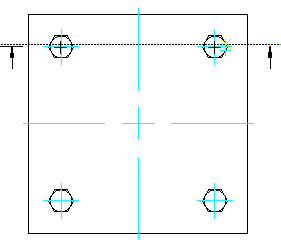
Ausgerichteter Schnitt
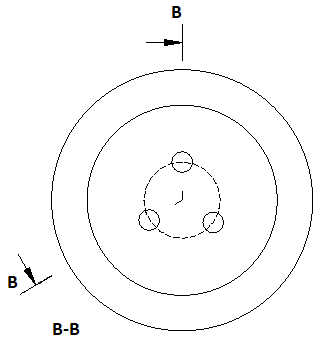
Der Befehl erstellt die folgenden Elemente:
- Schnittlinie
- Richtungspfeil
- Schnittansichtskennung
- Schnittansichtsbeschriftung
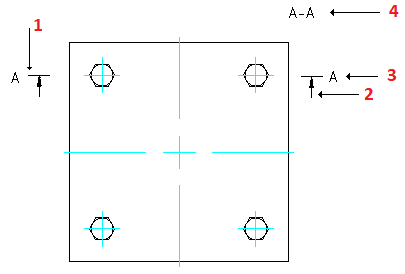
Mit dem Befehl können Sie die Darstellung verschiedener Elemente der Schnittlinie steuern, z. B. Pfeile, Linien und Name.
So erstellen Sie eine Schnittlinie:
- Verwenden Sie eine der folgenden Möglichkeiten:
- Wählen Sie im Menüband Mechanical-Inhalt > Details > Schnittlinie > Erstellen aus.
- Klicken Sie im Menü auf Mechanical-Inhalt > Details > Schnittlinie > Erstellen.
- Geben Sie AM_Schnittlinie ein.
- Geben Sie im Grafikbereich den Startpunkt der Schnittlinie an.
- Geben Sie die nächsten Punkte der Schnittlinie an und drücken Sie die Eingabetaste.
- Geben Sie einen Buchstaben an, der die Schnittlinie am Startpunkt referenzieren soll und drücken Sie die Eingabetaste.
- Bewegen Sie den Mauszeiger, um die Seite der Schnittebene festzulegen.
- Geben Sie den Einfügepunkt für die Schnittlinienbeschriftung an.
So erstellen Sie eine ausgerichtete Schnittlinie:
- Verwenden Sie eine der folgenden Möglichkeiten:
- Wählen Sie im Menüband Mechanical-Inhalt > Details > Schnittlinie > Erstellen aus.
- Klicken Sie im Menü auf Mechanical-Inhalt > Details > Schnittlinie > Erstellen.
- Geben Sie AM_Schnittlinie ein.
- Geben Sie im Grafikbereich den Startpunkt der Schnittlinie an.
- Geben Sie die Option Zentrum an und drücken Sie die Eingabetaste.
- Geben Sie im Grafikbereich das Zentrum des zylindrischen Elements an.
- Geben Sie zwei Punkte an, um den Winkel zu definieren.
- Geben Sie einen Buchstaben an, der die Schnittlinie am Startpunkt referenzieren soll und drücken Sie die Eingabetaste.
- Bewegen Sie den Mauszeiger, um die Seite der Schnittebene festzulegen.
- Geben Sie den Einfügepunkt für die Schnittlinienbeschriftung an.
So erstellen Sie eine Schnittlinie für eine Halbschnittansicht:
- Verwenden Sie eine der folgenden Möglichkeiten:
- Wählen Sie im Menüband Mechanical-Inhalt > Details > Schnittlinie > Erstellen aus.
- Klicken Sie im Menü auf Mechanical-Inhalt > Details > Schnittlinie > Erstellen.
- Geben Sie AM_Schnittlinie ein.
- Geben Sie im Grafikbereich den Startpunkt der Schnittlinie an.
- Geben Sie den nächsten Punkt der Schnittlinie an.
- Geben Sie die Option Halb an und drücken Sie die Eingabetaste.
- Geben Sie einen Buchstaben an, der die Schnittlinie am Startpunkt referenzieren soll und drücken Sie die Eingabetaste.
- Bewegen Sie den Mauszeiger, um die Seite der Schnittebene festzulegen.
- Geben Sie den Einfügepunkt für die Schnittlinienbeschriftung an.
So geben Sie die Elemente an, die mit der Schnittlinie angezeigt werden sollen:
- Verwenden Sie eine der folgenden Möglichkeiten:
- Wählen Sie im Menüband Mechanical-Inhalt > Details > Schnittlinie > Erstellen aus.
- Klicken Sie im Menü auf Mechanical-Inhalt > Details > Schnittlinie > Erstellen.
- Geben Sie AM_Schnittlinie ein.
- Geben Sie optional Sichtbarkeit ein, um die Elemente anzugeben, die zusammen mit der Schnittlinie angezeigt werden sollen. Die folgenden Optionen stehen zur Verfügung:
- Pfeil. Blendet die Richtungspfeile auf der Schnittlinie ein oder aus.
- Linie. Gibt an, wie Schnittliniensegmente gezeichnet werden sollen:
- Zwischenebenen. Zeichnet Schnittliniensegmente mit dem Linientyp, der im Dialogfenster Einstellungen für Elementeigenschaften angegeben ist.
- Fortlaufend. Zeichnet Schnittliniensegmente mit demselben Linientyp wie die Enden.
- Keine. Zeichnet keine Schnittliniensegmente.
- Name. Zeigt die Schnittlinienbeschriftungen an oder blendet sie aus.
- Ebenennamen. Blendet die Kennungen auf den Scheitelpunkten der Schnittlinie ein oder aus.
- Zeichnen Sie im Grafikbereich die Schnittlinie.
Befehl: AM_Schnittlinie
Menü: Mechanical-Inhalt > Details > Schnittlinie > Erstellen
Menüband: Mechanical-Inhalt > Details > Schnittlinie > Erstellen